Nemá smysl mít skupinu Family Sharing, pokud jste v ní jediná osoba. Pokud se ale zobrazí chyba „Neplatná pozvánka“, Rodinné sdílení vám stejně nedovolí pozvat do skupiny další lidi.
Tato chybová zpráva se může zobrazit, i když někdo pozvánku přijme. Bez ohledu na to nemůžete odeslat novou pozvánku, dokud chybu neopravíte. Naštěstí je to snadné pomocí níže uvedených kroků.
Obsah
- Příbuzný:
-
Jak opravit chyby neplatných pozvánek ve Rodinném sdílení
- Na iPhonu, iPadu nebo iPodu touch
- Na počítači Mac
-
Pokud stále nemůžete odeslat pozvánky na rodinné sdílení
- 1. Aktualizujte software na všech zařízeních
- 2. Restartujte každé zařízení
- 3. Odhlaste se ze svého účtu Apple ID
-
Využijte rodinné sdílení na maximum
- Související příspěvky:
Příbuzný:
- Jak sdílet předplatné Apple s členy rodiny na iOS
- Jak nastavit Rodinné sdílení na Macu a Apple TV
- Používejte čas u obrazovky se svým účtem Family Sharing
Jak opravit chyby neplatných pozvánek ve Rodinném sdílení
Po pozvání někoho do vaší skupiny, jejich jméno by se mělo objevit pod vaším v nastavení Rodinného sdílení na vašem zařízení. Obvykle je můžete klepnutím na jejich jméno odebrat ze skupiny a zrušit pozvánku.
Pokud nemůžete zrušit konkrétní pozvánku, protože se zobrazí chyba „Neplatná pozvánka“, možná budete muset zrušit všechny pozvánky do Rodinného sdílení.
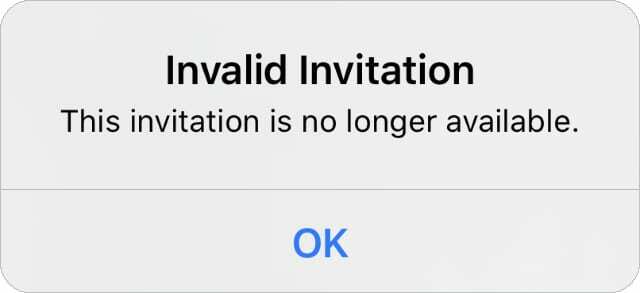
Postupujte podle pokynů níže a zjistěte, jak na to. Po zrušení pozvánky odešlete jako obvykle novou. Snad to bude fungovat bez chyb.
Na iPhonu, iPadu nebo iPodu touch
- Jít do Nastavení > [Vaše jméno] > Rodinné sdílení.
- Klepněte [Tvé jméno] znovu a jít do Nevyřízené pozvánky.
- Vyberte si Zrušit všechny nevyřízené pozvánky.
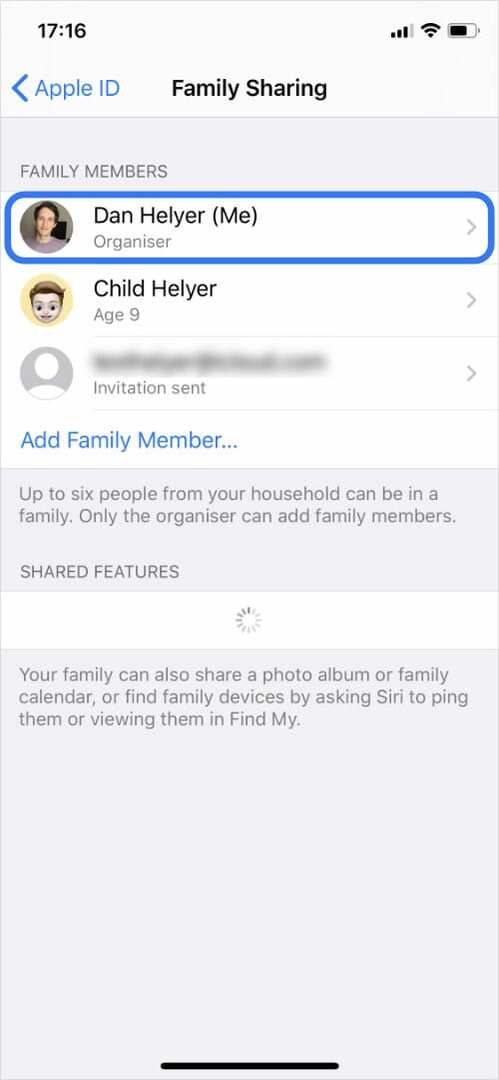
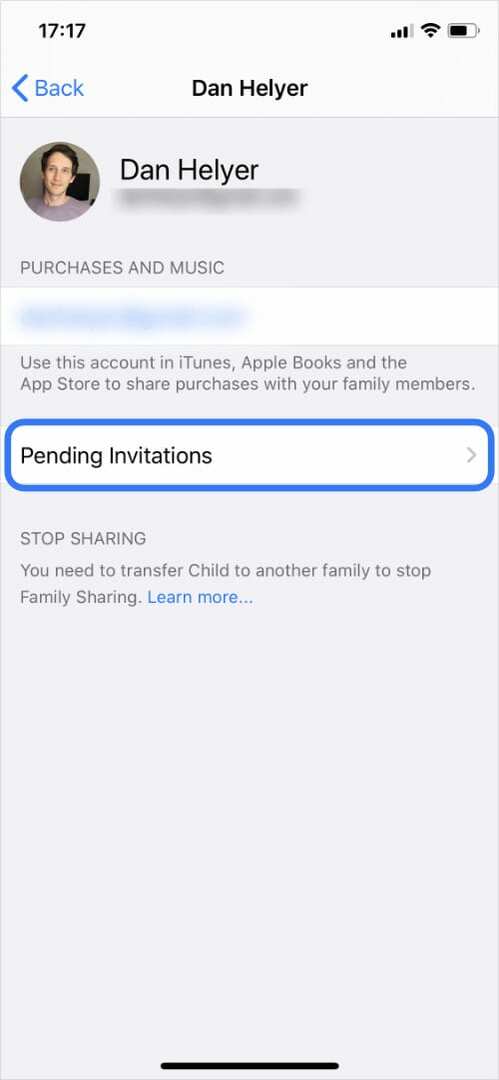
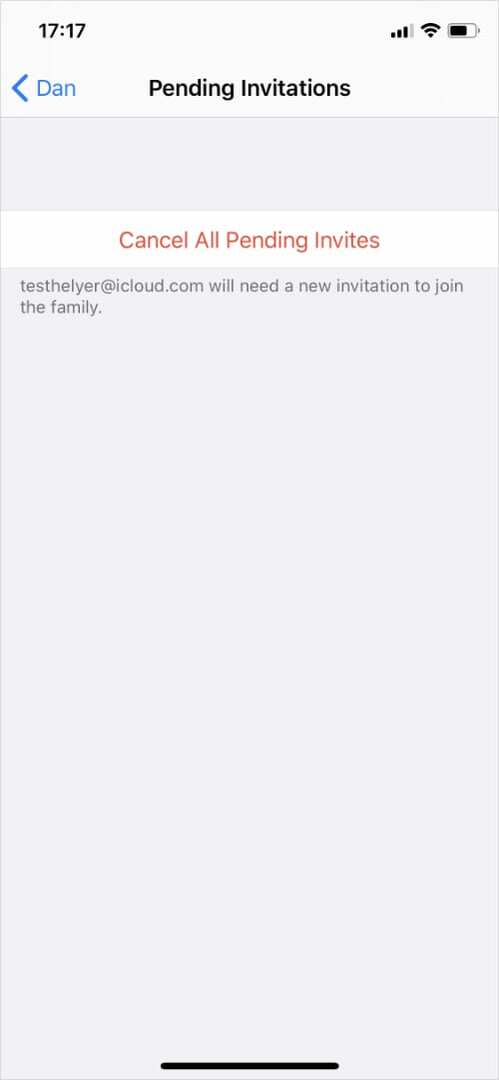
Na počítači Mac
- Otevři Jablko () a přejděte na Předvolby systému > Rodinné sdílení.
- Klikněte Rodina z postranního panelu a vyberte osobu, které jste poslali pozvánku.
- Použijte Mínus (–) zrušíte pozvánku a odeberete je ze skupiny.
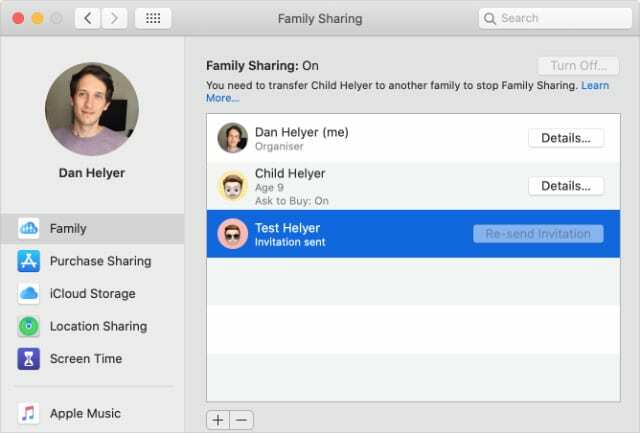
Pokud stále nemůžete odeslat pozvánky na rodinné sdílení
Pokud se při pokusu o pozvání lidí do vaší skupiny Family Sharing stále zobrazuje chyba „Neplatná pozvánka“, zde je několik dalších tipů pro odstraňování problémů, které vám mohou pomoci problém vyřešit.
1. Aktualizujte software na všech zařízeních
Ujistěte se, že každé zařízení Apple připojené k vaší skupině Rodinného sdílení je spouštění nejnovějších aktualizací softwaru.
Měli byste také mluvit s osobou, kterou se pokoušíte přidat do skupiny, a požádat ji, aby také aktualizovala svá zařízení.

2. Restartujte každé zařízení
Restartování zařízení je dobrý způsob, jak obejít většinu softwarových chyb. Než pozvánku znovu odešlete, věnujte chvíli restartování iPhonu, iPadu, iPodu touch nebo Macu.
Ujistěte se, že osoba, které posíláte pozvánku, také restartuje své zařízení.

3. Odhlaste se ze svého účtu Apple ID
Pokud se vám stále zobrazuje chyba „Neplatná pozvánka“, zkuste se na svém zařízení odhlásit ze svého účtu Apple ID a poté se znovu přihlásit.
Jak jste možná uhodli, měli byste požádat osobu, kterou chcete pozvat do vaší skupiny Rodinného sdílení, aby to udělala také.
Na iPhonu, iPadu nebo iPodu touch přejděte na Nastavení > [Vaše jméno] > Odhlásit se.
Na počítači Mac otevřete soubor Jablko () a přejděte na Předvolby systému > Apple ID > Přehled a klikněte Odhlásit se.

Využijte rodinné sdílení na maximum
Po pozvání lidí do vaší skupiny Family Sharing se ujistěte, že službu plně využíváte. Můžete použít Rodinné sdílení spravovat čas u obrazovky svých dětí, sdílejte své předplatné Apple, a mnohem víc.
Doufáme, že vám tento článek byl užitečný. Pokud máte nějaké dotazy, dejte nám prosím vědět pomocí níže uvedených komentářů.

Dan píše tutoriály a průvodce řešením problémů, aby lidem pomohl co nejlépe využít jejich technologie. Než se stal spisovatelem, získal titul BSc v oboru zvukové technologie, dohlížel na opravy v Apple Store a dokonce vyučoval angličtinu v Číně.